- Accueil
- DocSpace
- Installation
- Communauté
- Solutions hébergées
- Deployer ONLYOFFICE DocSpace sur DigitalOcean
Deployer ONLYOFFICE DocSpace sur DigitalOcean
Introduction
Maintenant vous pouvez facilement déployer la version Docker ONLYOFFICE DocSpace sur l'infrastructure cloud DigitalOcean à l'aide de l'application en un seul clic disponible sur DigitalOcean Marketplace.
L'application en un seul clic est une image application comportant tous les éléments nécessaires au déploiement de votre bureau en ligne sur le serveur DigitalOcean fonctionnant avec le système d'exploitation Ubuntu:
Étape 1. Créer votre droplet sur DigitalOcean
Connectez-vous ) votre compte DigitalOcean et passez à DigitalOcean Marketplace.
Recherchez la catégorie Business Apps et trouvez ONLYOFFICE DocSpace, faites glisser la souris sur l'application et cliquez sur 'Create Droplet' qui s'affiche. Vous pouvez également accéder à la page détaillé du droplet et cliquer sur Create ONLYOFFICE DocSpace Droplet (Créer le droplet d'ONLYOFFICE DocSpace).
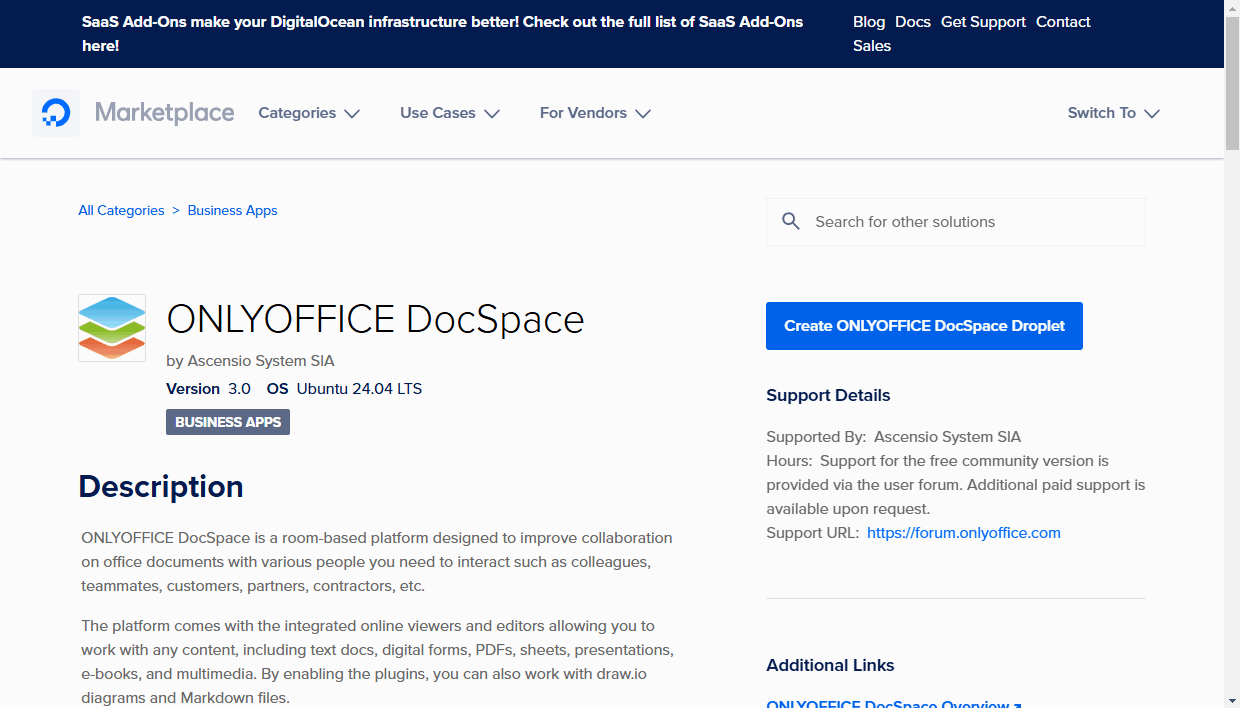
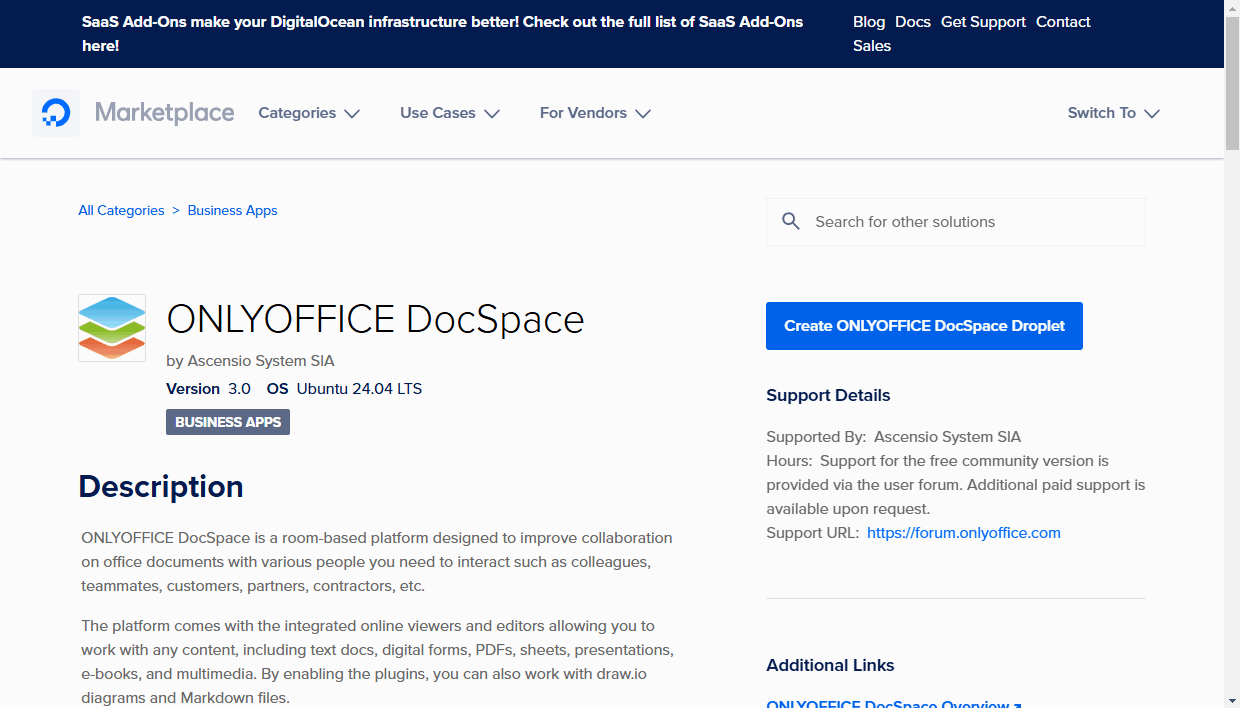
Dans la section Choose region (Choisir un région), modifiez la région du centre de données, le cas échéant. Il est recommandé de choisir la région la plus proche.
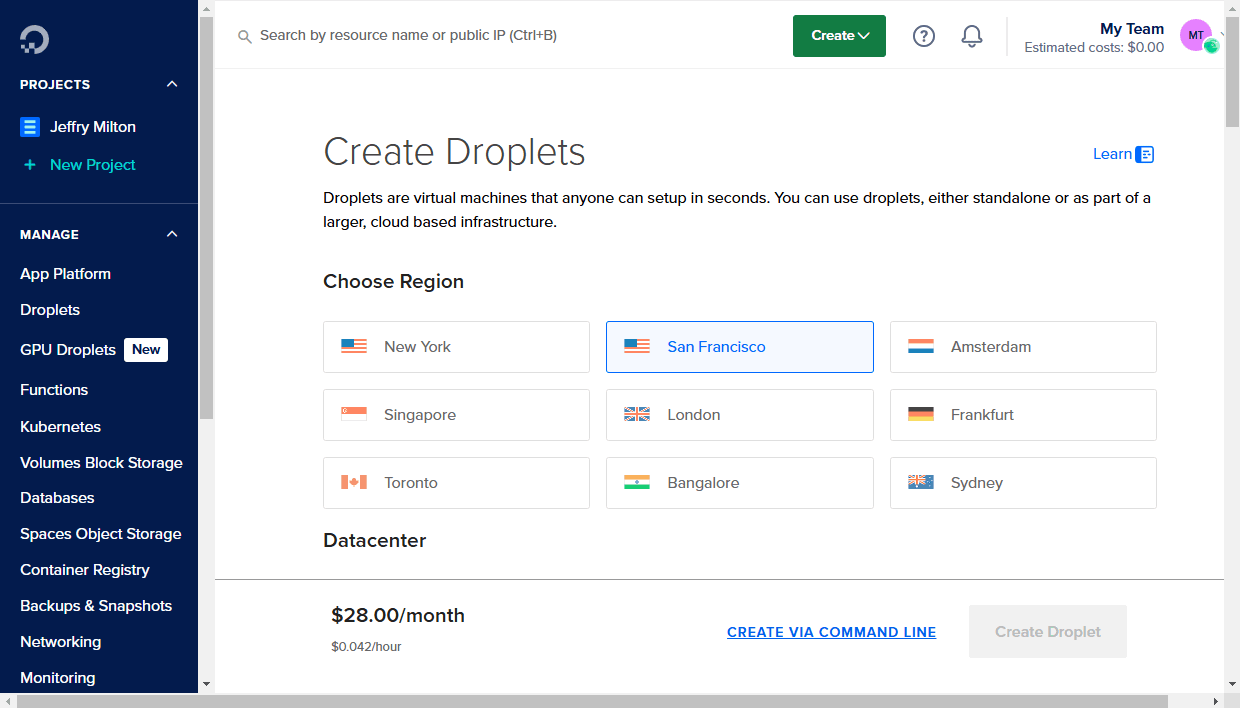
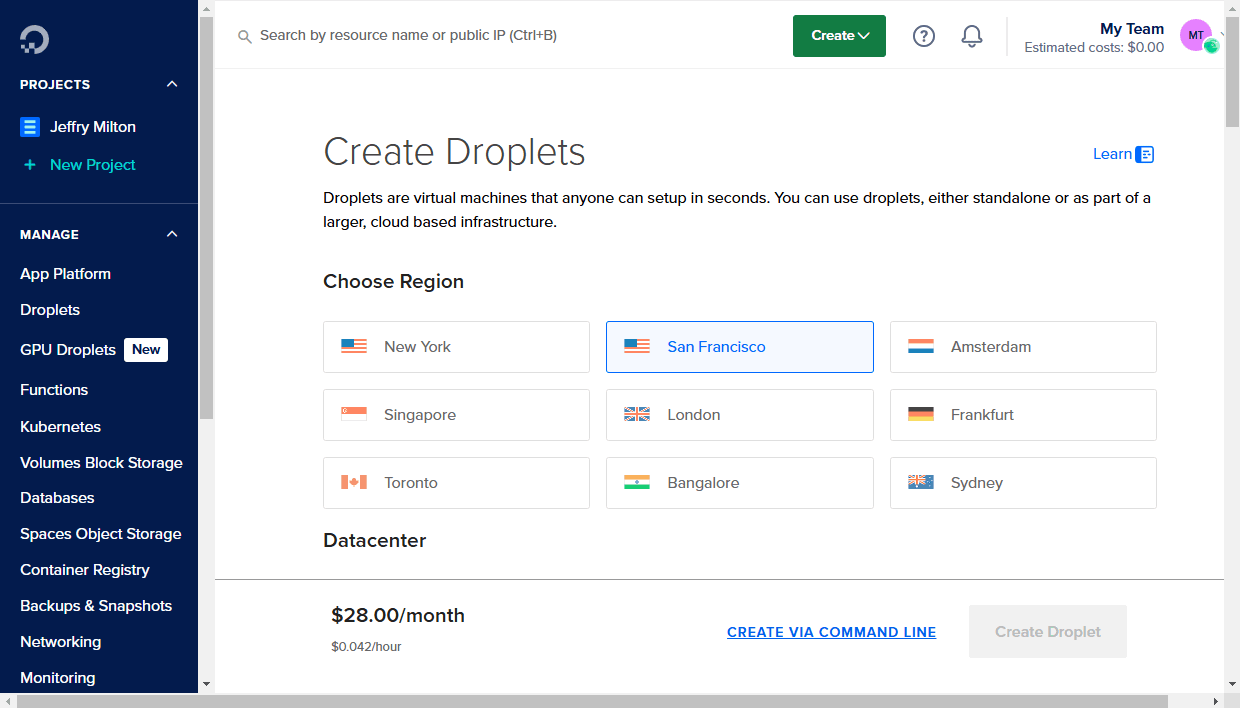
Cette section affiche également le réseau VPC par défaut pour droplet. Le droplet va communiquer en sécurité au moyen d'une liaison IP privée uniquement avec les autres ressources d'un même réseau VPC.
Dans la section Choose an image (Choisir une image), l'application ONLYOFFICE DocSpace est sélectionné automatiquement.
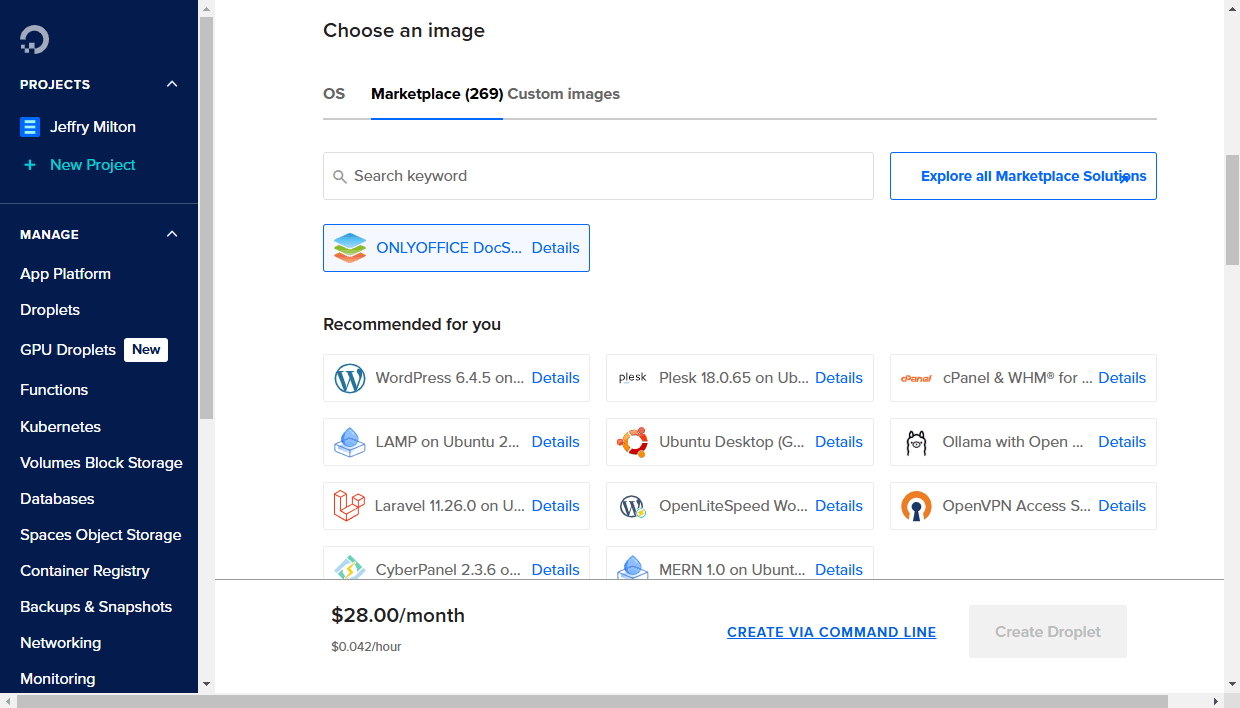
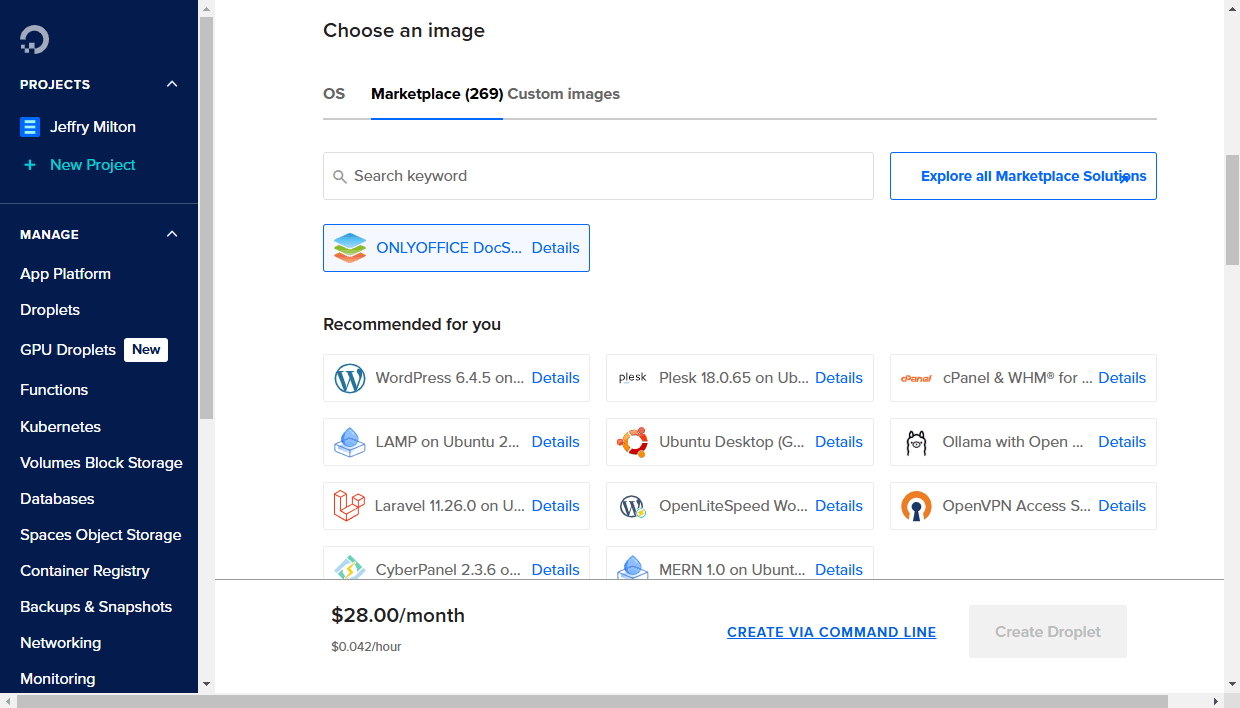
Dans la section Choose Size, sélectionnez Droplet Type (Type de droplet), CPU options (Options de CPU) et le chemin d'accès à utiliser ou conservez les paramètres par défaut. Le choix dépend de la quantité de mémoire qui sera utilisé pour stocker vos données. Il est recommandé de choisir 16 Go de mémoire pour lancer votre DocSpace.
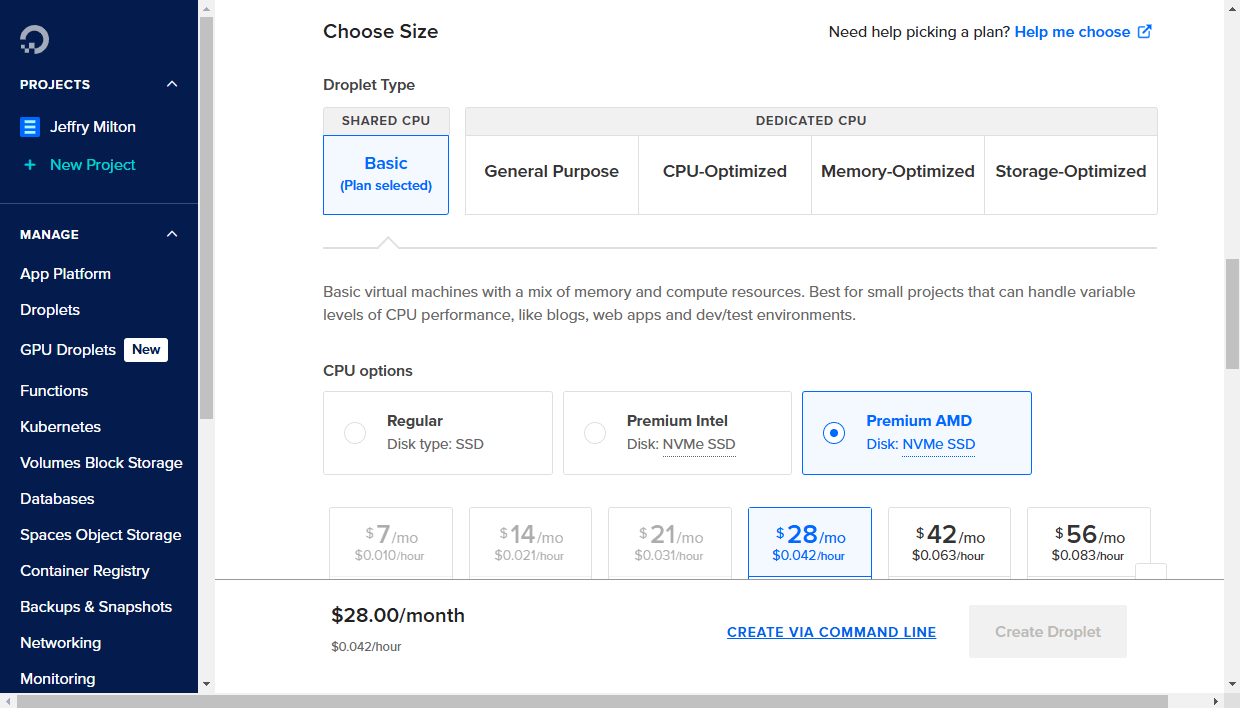
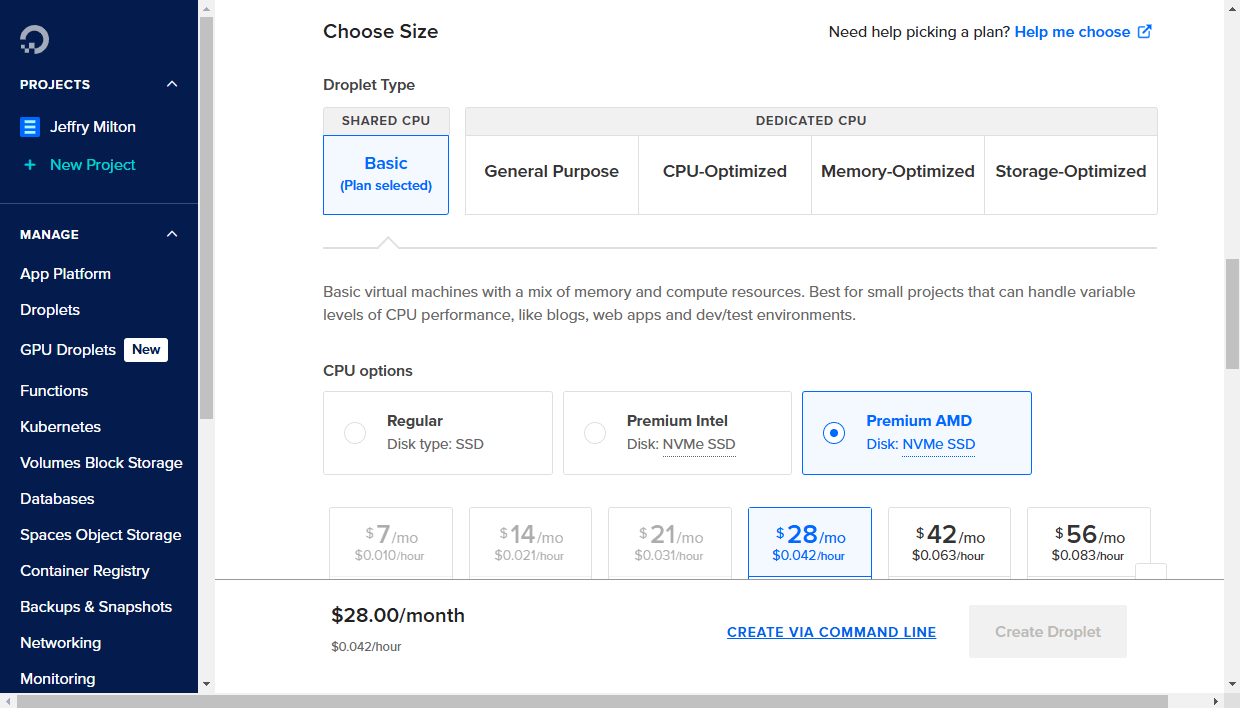
Si vous avez besoin de plus d'espace de stockage, utilisez le bouton Add Volume pour étendre le volume. Le stockage en bloc permet d'ajouter des volumes de stockage indépendants qui peuvent être déplacés entre les droplets dans la même région.
Dans la section Backups (Sauvegarde), activez les sauvegardes de droplet si vous avez besoin de sauvegarder automatiquement le droplet selon un horaire défini. Le prix de sauvegarde hebdomadaire est 20% du prix de droplet. Le prix de sauvegarde quotidienne est 30% du prix de droplet.
Dans la section Choose Authentication Method (Choisir une méthode d'authentification), sélectionnez le type d'authentification à utiliser pour accéder à votre droplet. Indiquez le mot de passe racine et ajouter la clé privée SSH.
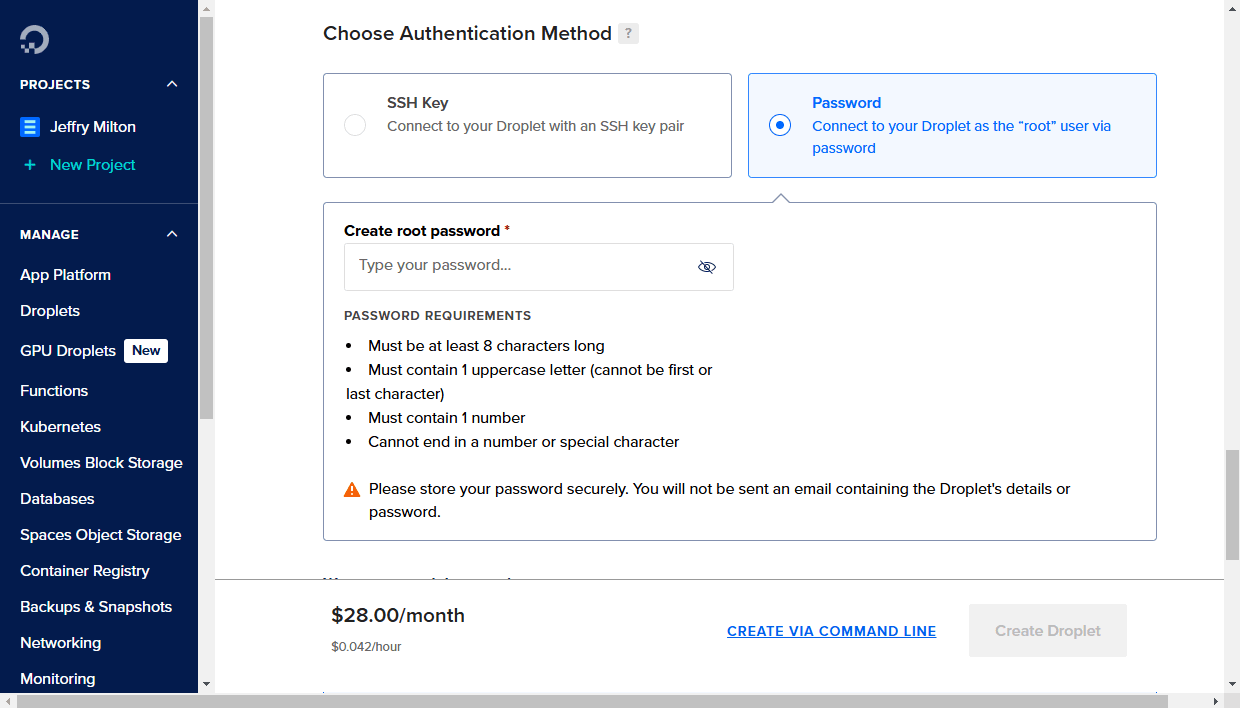
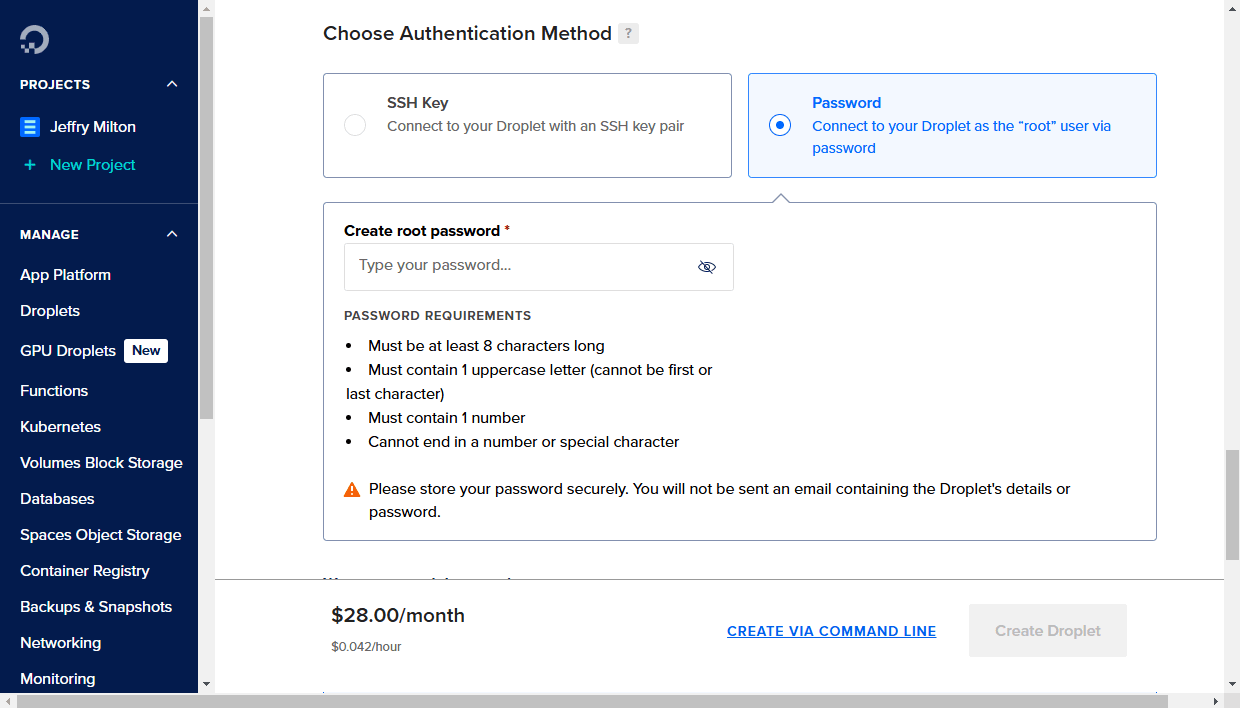
Créez un mot de de passe pour accéder au droplet (l'authentification par mot de passe est la méthode moins sécurisée que par clés SSH). Le mot de passe doit satisfaire aux exigences suivantes:
- Au moins 8 caractères
- Doit comporter au moins 1 majuscule (le premier et le dernier caractères ne comptent pas)
- Doit comporter au moins un caractère numérique
- Ne doit pas contenir un chiffre ou un caractère spécial à la fin
Gardez vos mots de passe dans un endroit sécurisé. Vous ne recevrez aucun courriel contenant des détails et du mot de passe de votre droplet.
L'authentification par clés SSH est une méthode d'authentification plus sécurisée que par un mot de passe. Dans ce cas-là, l'authentification par mot de passe sera déactivé par défaut. Si vous souhaitez vous connecter à votre serveur avec des clés SSH au lieu de mot de passe, ajoutez une clé publique ou utilisez la clé ajoutée auparavant. Les clés privées doivent être conservées sur votre machine locale. Pour apprendre comment générer des paires de clés SSH et ajouter une clé privée au droplet, veuillez consulter la documentation DgitalOcean .
Vous pouvez aussi configurez des autres paramètres du droplet:
- Activez l'option Add improved metrics monitoring and alerting (Ajouter la surveillance et les alertes améliorées des métriques si vous voulez collecter et représenter graphiquement des métriques étendues au niveau du système, suivre les performances et configurer des alertes instantanément dans le panneau de configuration.
- Cliquez sur + Advanced Options (+ Options avancées) et cochez quelques options supplémentaires le cas élément: activez le réseau IPv6, ajoutez des scripts d'initialisation à exécuter lors du démarrage initial du droplet, ou fournissez des données utilisateur.
- Dans la section Finalize Details (Finalisation des détails), vous pouvez modifier le nombre de droplets créés, modifier le nom d'hôte qui servira d'identifiant du droplet à partir du panneau de configuration DigitalOcean, ajouter des tags ou choisir le projet auquel vous souhaitez associer le droplet, lorsqu'il y a plusieurs projets.
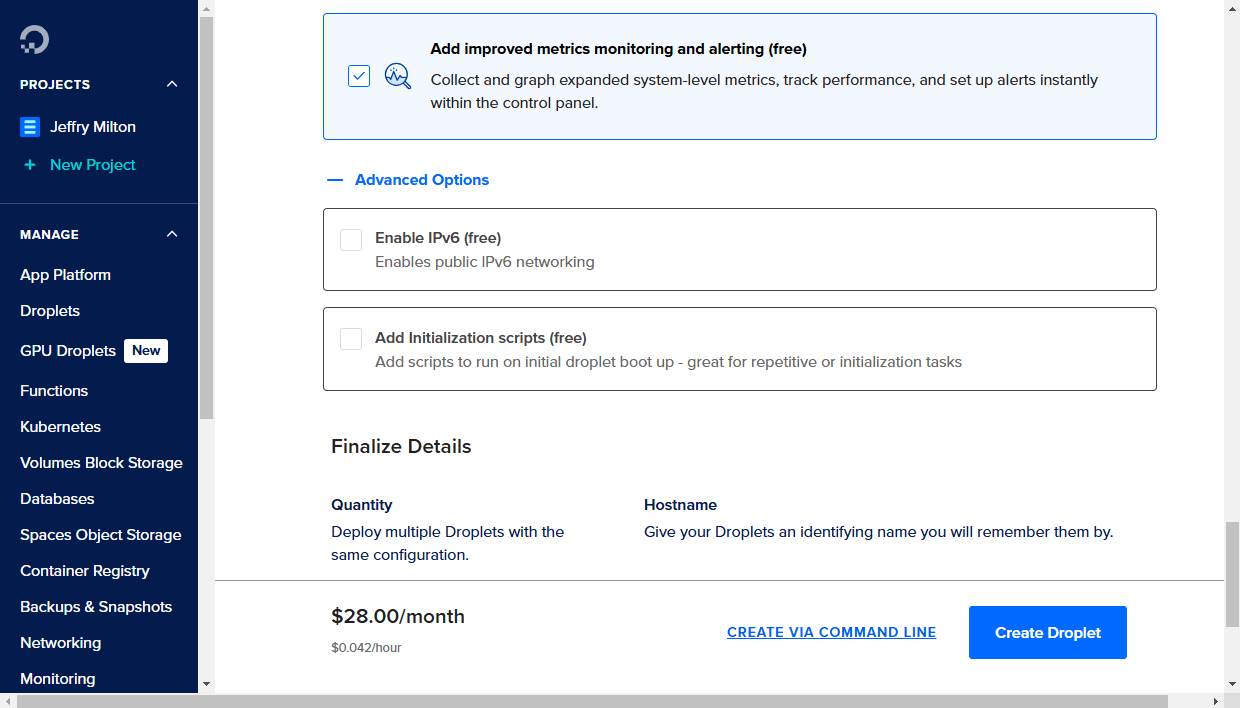
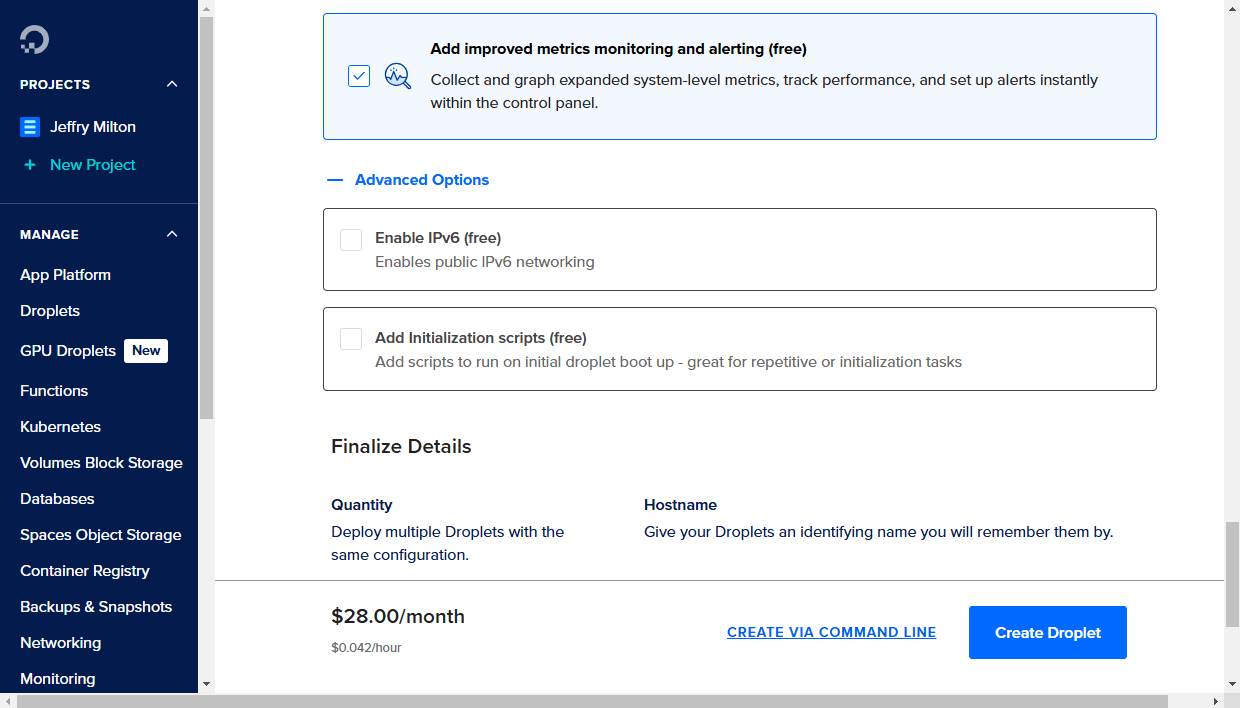
Cliquez sur Create Droplet et attendez que le droplet soit créé. Le nouveau droplet s'affiche sur DigitalOcean Control Panel.
L'adresse IP du serveur s'affiche à côté du nom de hôte droplet. Lorsque vous faites glisser la souris sur l'adresse IP, l'option Copy s'affiche. Cliquez-la pour copier l'adresse IP.
Étape 2. Se connecter au serveur en SSH pour terminer l'installation
Sur Windows, vous pouvez utiliser l'outil PuTTY.
Saisissez l'adresse IP du droplet, vérifier que le port 22 est indiqué et SSH est sélectionné en tant que type de connexion.
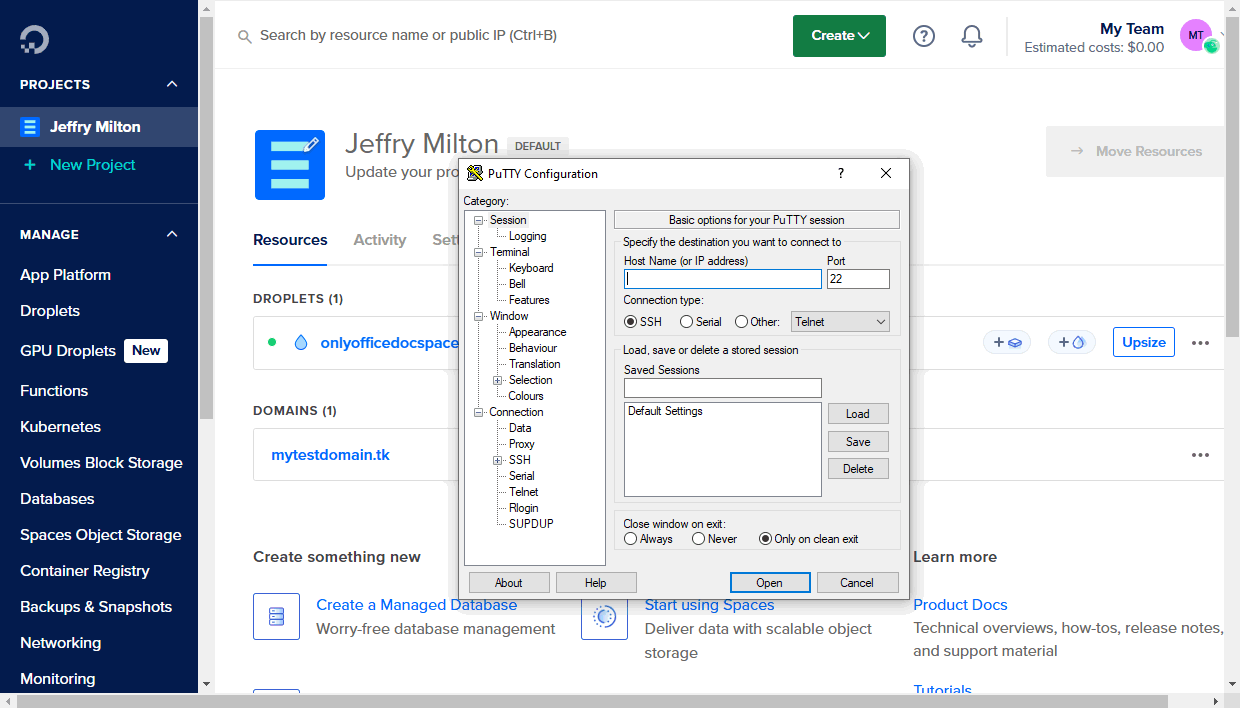
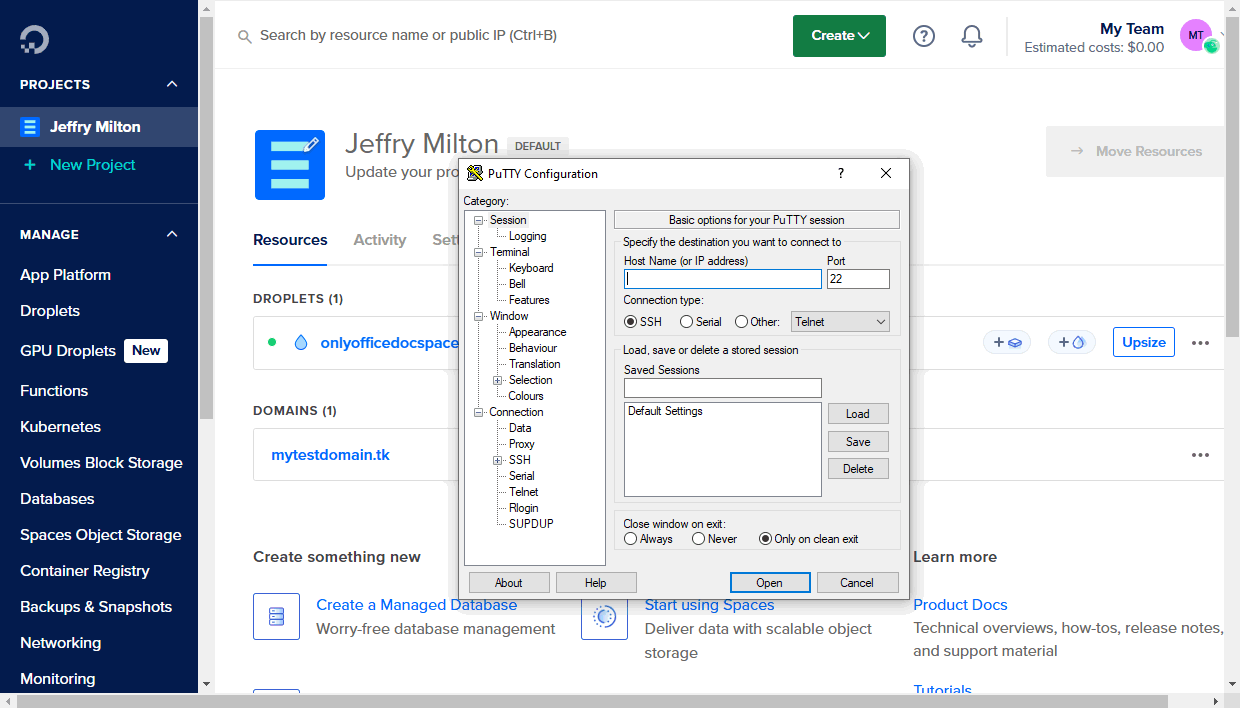
Si vous avez ajouté la clé publique SSH lors de la création du droplet, indiquez le chemin de la clé privé appropriée qui est conservée sur votre machine locale dans la section Connection -> SSH -> Auth.
Cliquez sur le bouton Open (Ouvrir). Ensuite, cliquez sur Yes (Oui) dans la fenêtre PuTTY Security Alert (Alerte de sécurité PuTTY).
- Si vous avez choisi l'authentification par un mot de passe lors de la création du droplet, utilisez
rooten tant que votre identifiant et saisissez votre mot de passe racine que vous avez indiqué lors de la création du droplet. - Si vous avez ajouté une clé SSH, votre identité sera authentifiée par votre clé privée.
Sur Linux, vous pouvez utilisez un client SSH tel que OpenSSH. Saisissez ssh root@your_droplet_ip dans votre terminal et tapez yes pour poursuivre la connexion au serveur.
- Si vous n'avez pas ajouté des clés SSH, vous serez invité à saisir votre mot de passe que vous avez indiqué lors de la création du droplet.
- Si vous avez plusieurs clés SSH, il faudrait préciser le chemin de votre clé privée.
ssh -i /path/to/private/key root@your_droplet_ipVotre identité sera authentifiée par votre clé privée.
Attendez que l'installation soit terminée.
Étape 3. Accéder à votre portail depuis un navigateur
Dans une barre d'adresse d'un navigateur, saisissez http:// + your droplet IP address dans la barre d'adresse. Le processus d'initialisation de votre portail peut prendre quelques minutes.
La page de Configuration de DocSpace s'affiche.
- Saisissez le Mot de passe que vous allez utiliser pour accéder à votre portail ONLYOFFICE DocSpace Communauté la prochaine fois et validez-le. Par défaut, le mot de passe doit comporter entre 8 et 30 caractères.
- Saisissez votre adresse e-mail. Le courriel d'activation vous sera envoyé sur l'adresse email. Suivez le lien fourni dans le message pour terminer la procédure de validation.
- Utilisez la liste déroulante Langue et sélectionnez la langue appropriée pour l'affichage sur toutes les pages et les notifications DocSpace.
- Définissez le fuseau horaire qui correspond à votre région depuis la liste déroulante Fuseau horaire.
- Acceptez les Conditions générales d'utilisation en cochant la case appropriées.
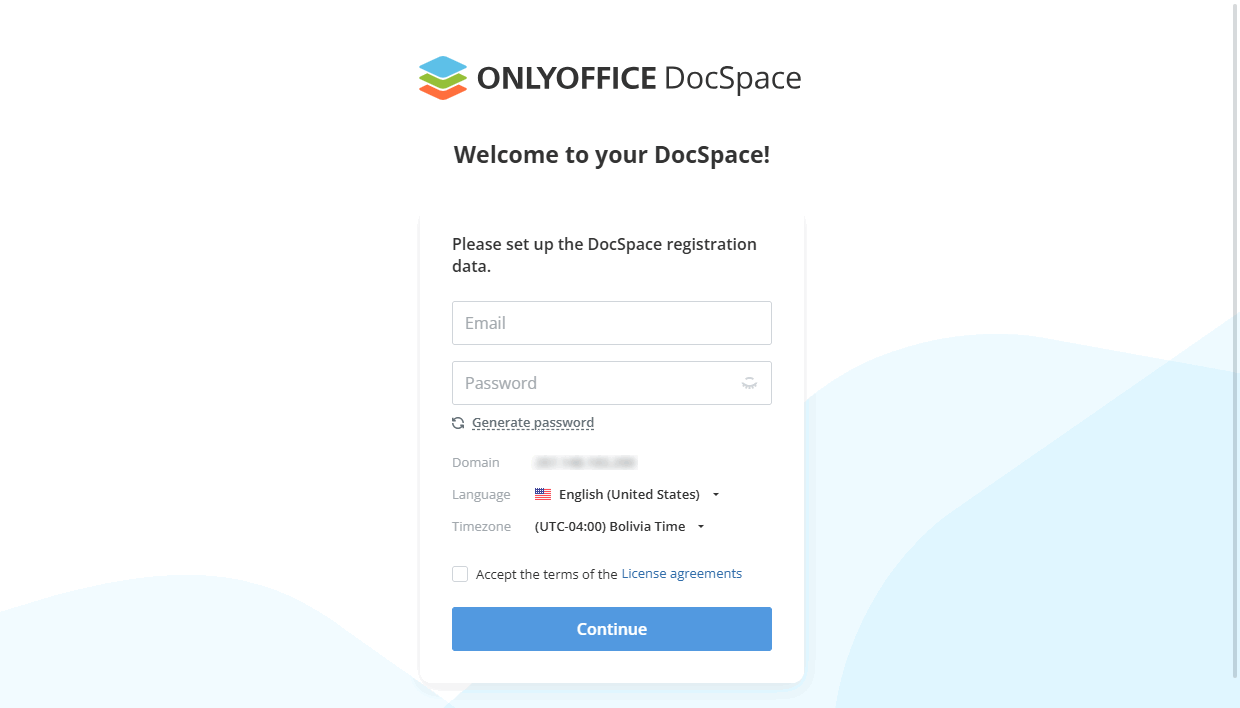
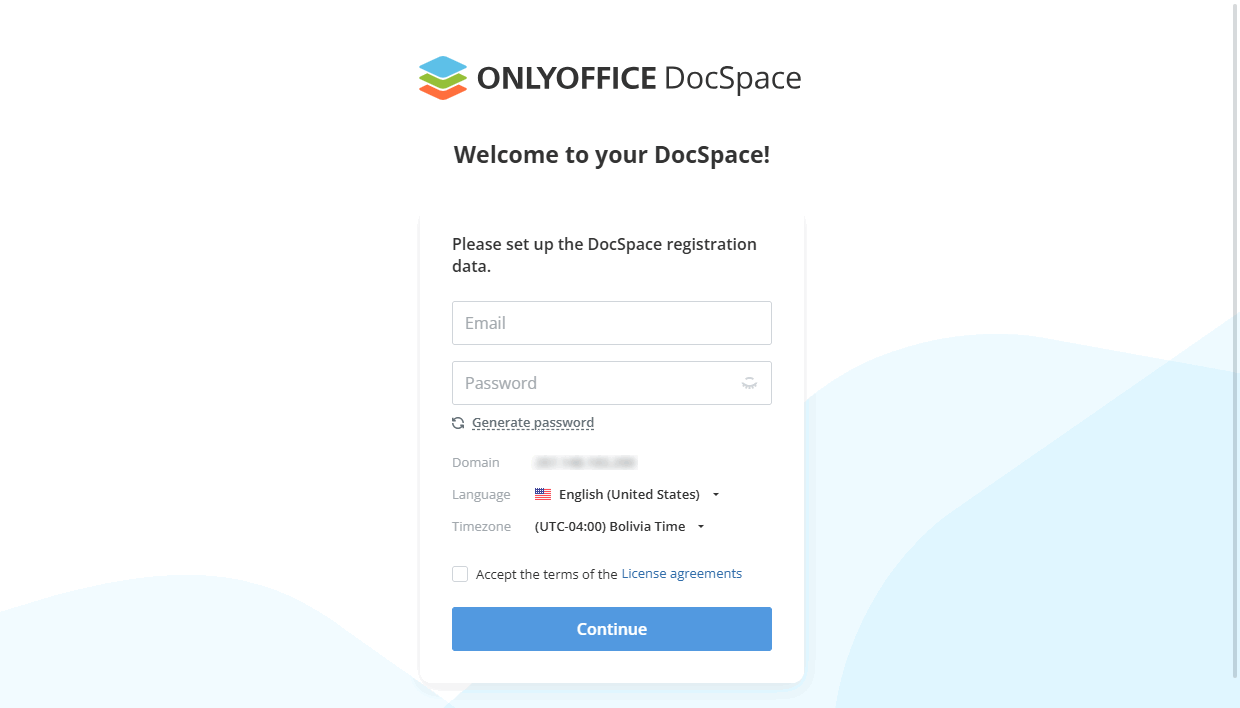
Lorsque tous les paramètres sont définis, cliquez sur le bouton Continuer.
C'est fait. Votre espace DocSpace est prêt à fonctionner.